 Điện thoại
Điện thoại
 Laptop
Laptop
 Phụ kiện
Phụ kiện
 Smartwatch
Smartwatch
 Đồng hồ
Đồng hồ
 Tablet
Tablet
 Máy cũ, Thu cũ
Máy cũ, Thu cũ
 Màn hình, Máy in
Màn hình, Máy in
 Sim, Thẻ cào
Sim, Thẻ cào
 Dịch vụ tiện ích
Dịch vụ tiện ích

Hãy chọn địa chỉ cụ thể để chúng tôi cung cấp chính xác giá và khuyến mãi
|
Tiêu chí |
TikTok từ Microsoft Store |
TikTok qua giả lập Android |
|
Bản chất ứng dụng |
Web app, mở trang TikTok trên trình duyệt Edge |
Ứng dụng TikTok gốc chạy trong môi trường Android ảo |
|
Tính năng |
Giới hạn, giống web, không đầy đủ tính năng app |
Đầy đủ tính năng app TikTok như trên điện thoại |
|
Trải nghiệm người dùng |
Đơn giản, nhẹ, nhanh, ít tốn tài nguyên |
Mượt mà, đầy đủ, nhưng tốn tài nguyên hơn |
|
Cài đặt và sử dụng |
Dễ dàng, nhanh chóng |
Phức tạp hơn, cần cài giả lập và đăng nhập Google |
|
Tương tác và chỉnh sửa |
Hạn chế, không hỗ trợ chỉnh sửa video nâng cao |
Hỗ trợ chỉnh sửa, tải lên video, tương tác đầy đủ |
|
Đa nhiệm và mở rộng |
Không |
Có thể chạy nhiều app Android khác |
Nên sử dụng cách nào:
Bước 1: Bấm vào biểu tượng Windows ở góc dưới, bên trái màn hình. Sau đó chọn vào Microsoft Store. Nếu không có sẵn thì bạn có thể search ngay tại thanh tìm kiếm ở bên trên.

Bước 2: Tại giao diện cửa hàng Microsoft Store bạn hãy search Tiktok ở thanh tìm kiếm phía trên của cửa hàng.

Nhấn vào biểu tượng TikTok đề xuất.

Bước 3: Chọn vào Get để tải và cài đặt trên máy tính.

Đợi vài phút để ứng dụng được cài đặt.

Bước 4: Bấm vào Open để mở TikTok.
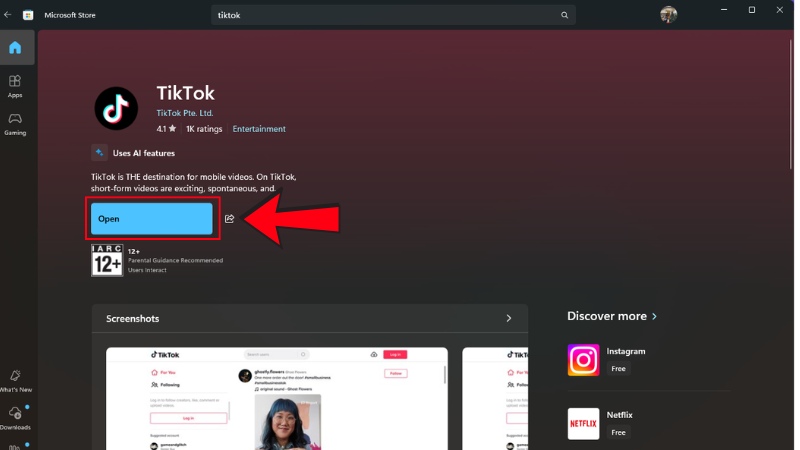
1 biểu tượng TikTok sẽ xuất hiện trên màn hình Desktop của bạn. Nếu không có thì bạn có thể mở tìm kiếm ứng dụng lại trong Menu ứng dụng nhé.
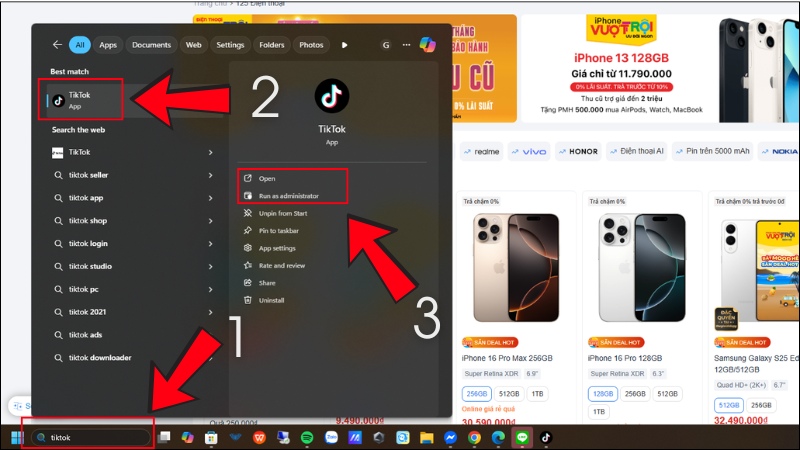
Bước 5: Tận hưởng TikTok trên máy tính thôi.

Đừng quên Follow Thế Giới Di Động trên TikTok nhé.
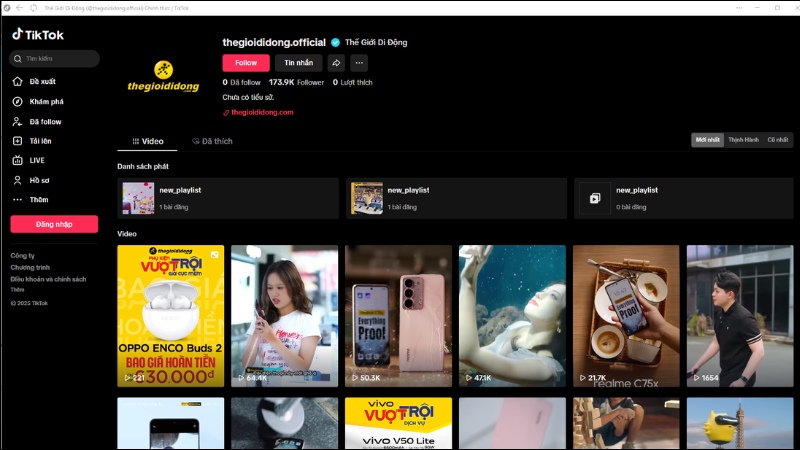
Follow Thế Giới Di Động trên TikTok nhé
Bước 1: Vào link sau để tải bản cài đặt trình giả lập Bluestack.

Bước 2: Mở bản cài đặt vừa tải về, bấm Update now.

Bước 3: Chờ bản vá được tải xuống. Chọn Customize installation để đặt vị trí cài đặt.

Bước 4: Chọn ổ đĩa, bấm Install now.

Bước 5: Chờ quá trình cài đặt hoàn tất và mở BlueStacks.
Bước 6: Tại lần sử dụng đầu tiên sẽ yêu cầu các bạn đăng nhập tài khoản Google(Gmail). Bấm Sign in.

Bước 7: BlueStacks sẽ hiện ra cửa sổ CH Play, bạn chọn Sign In lần nữa.

Bước 8: Nhập tài khoản và bấm Next.

Bước 9: Sau khi đăng nhập thành công bạn có thể vào Google Play Store. Tại ô search bạn nhập Tiktok và bấm Enter.

Bước 10: Bấm Install và chờ ứng dụng tải xuống, BlueStacks sẽ báo cho bạn khi ứng dụng được cài đặt thành công.

Xem thêm:
Bài viết trên hướng dẫn bạn cách tải và cài đặt Tiktok trên máy tính đơn giản nhất. Còn chần chờ gì nữa mà không làm theo hướng dẫn và trải nghiệm Tiktok trên máy tính ngay nào. Chúc các bạn thành công!
Mời bạn tham khảo laptop học tập - văn phòng đang kinh doanh tại Thế Giới Di Động:

↑
ĐĂNG NHẬP
Hãy đăng nhập để Chia sẻ bài viết, bình luận, theo dõi các hồ sơ cá nhân và sử dụng dịch vụ nâng cao khác trên trang Game App của
Thế Giới Di Động
Tất cả thông tin người dùng được bảo mật theo quy định của pháp luật Việt Nam. Khi bạn đăng nhập, bạn đồng ý với Các điều khoản sử dụng và Thoả thuận về cung cấp và sử dụng Mạng Xã Hội.